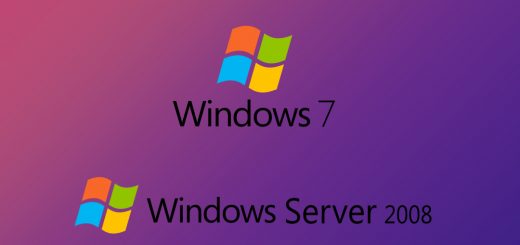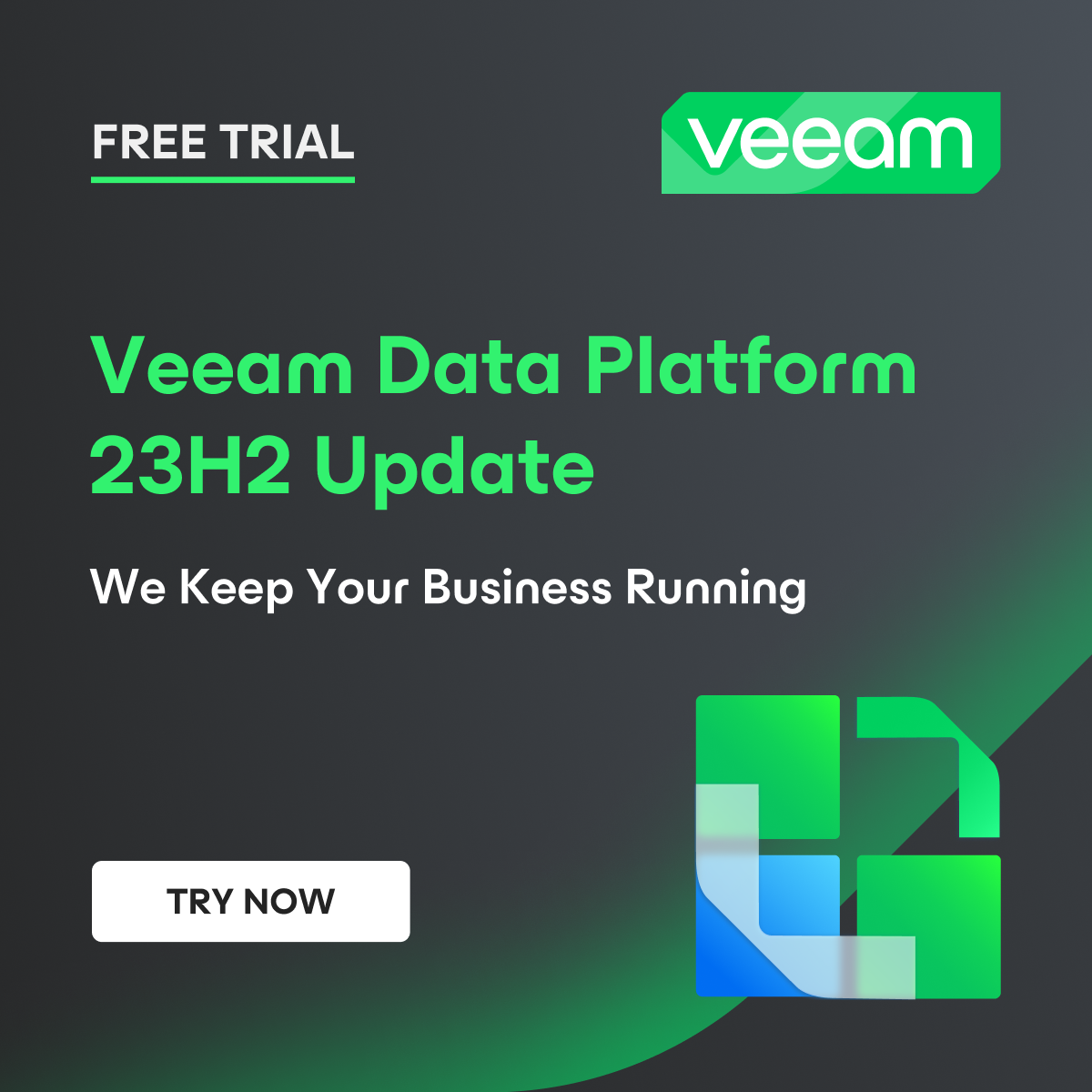Monitorando Servidor Windows com o Checkmk
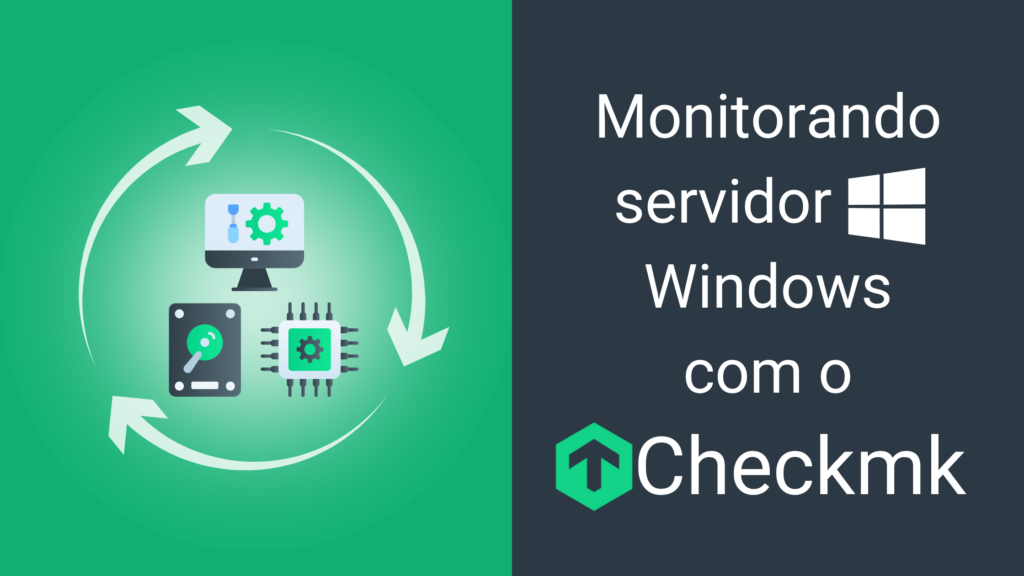
Hoje vou falar como podemos monitorar o nosso primeiro host através do software de monitoramento Checkmk. Software esse onde eu já mostrei como realizar a instalação nesse post aqui. Caso você ainda não conheça o Checkmk eu te convido a ler o primeiro artigo que eu escrevi sobre ele.
O servidor que escolhi para mostrar como fazemos o monitoramento é um Windows Server 2022. Sendo assim a primeiro coisa que de vemos fazer é a instalação do agent para servidores Windows.
Para isso vá até o menu principal do Checkmk e avance através de Setup / Agents / Windows:
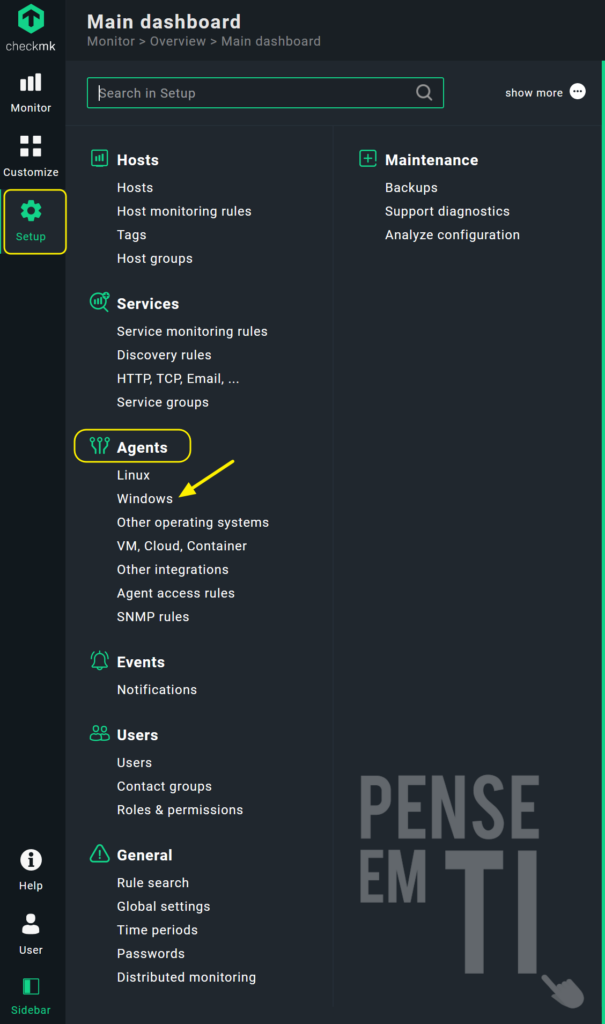
Depois disso vá até a opção de check_mk_agent.msi. Com isso você irá baixar o instalador MSI do agent.
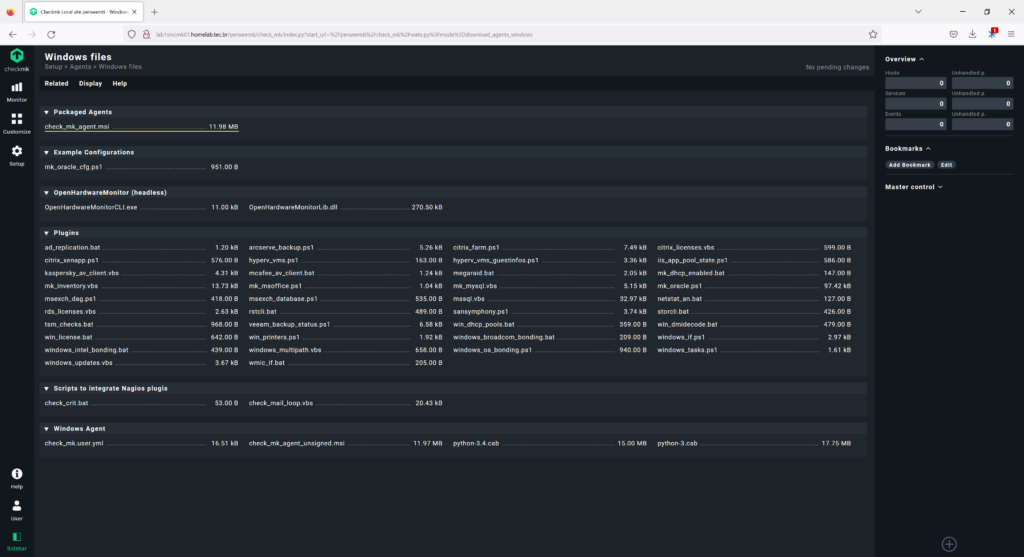
Agora, já no servidor apenas de 2 cliques no agente:
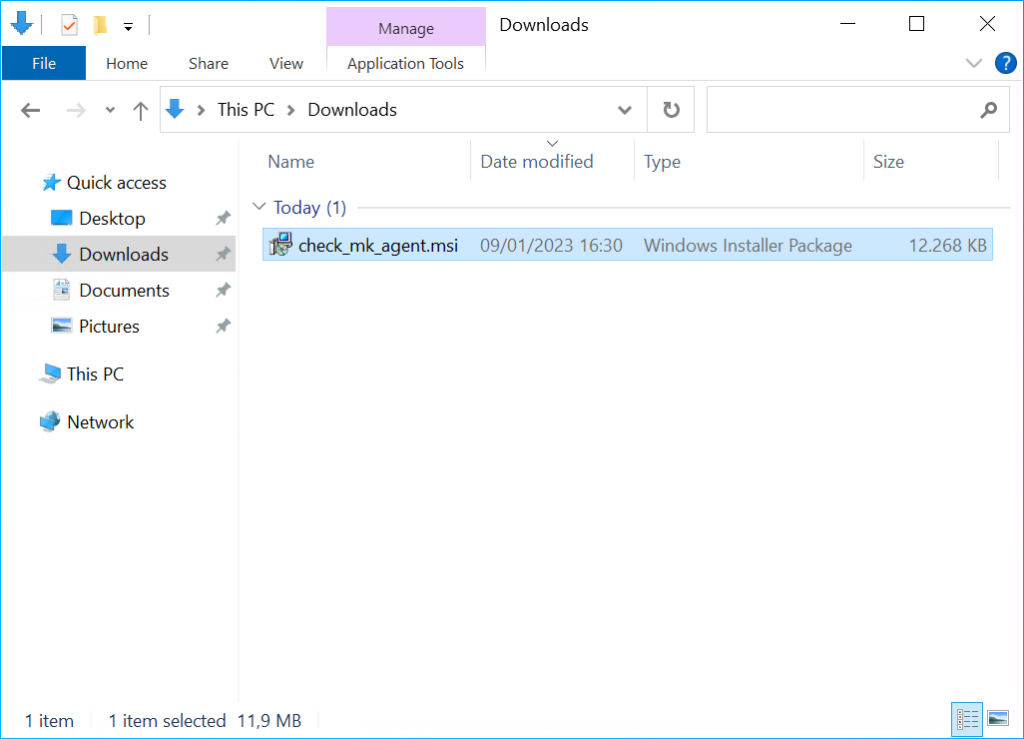
A instalação é muito simples do tipo next, next, finish:
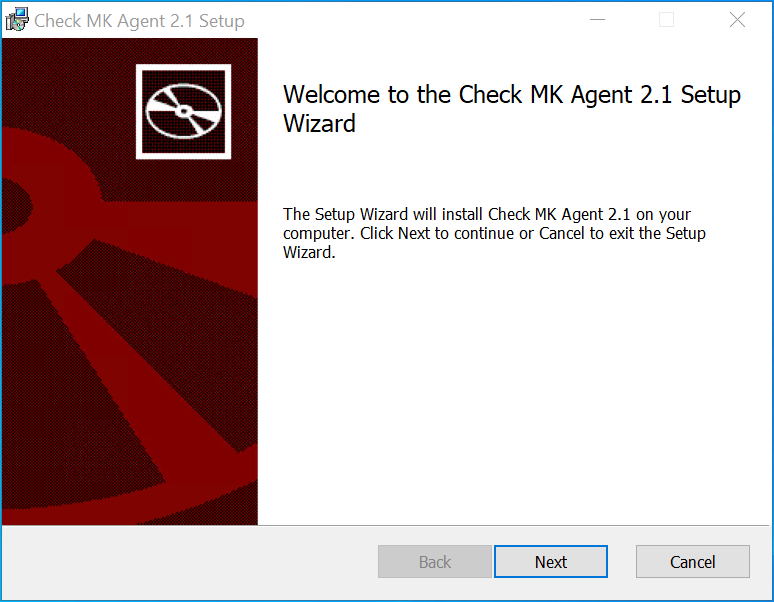
Basta você avançar com o wizard da instalação que no final do setup você verá a mensagem de sucesso:
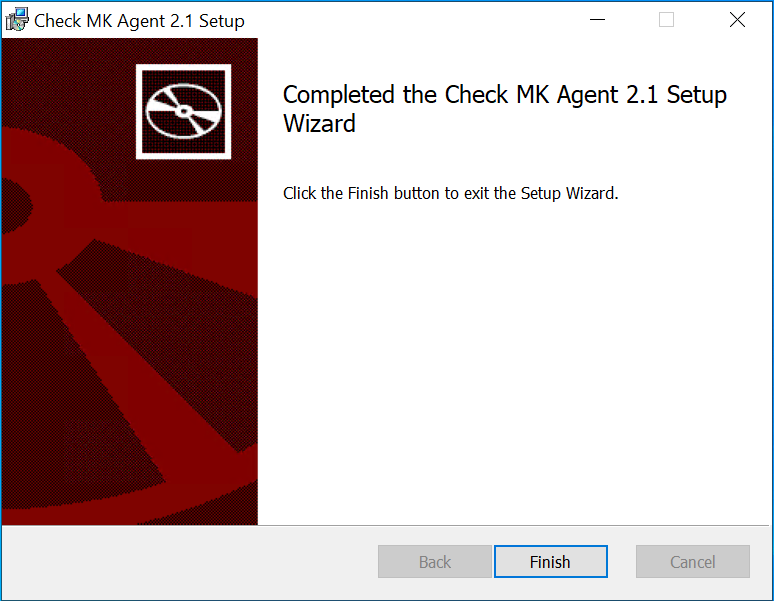
Depois disso é necessário adicionar o servidor em questão dentro do Checkmk. Para isso vá no menu Setup / Hosts:
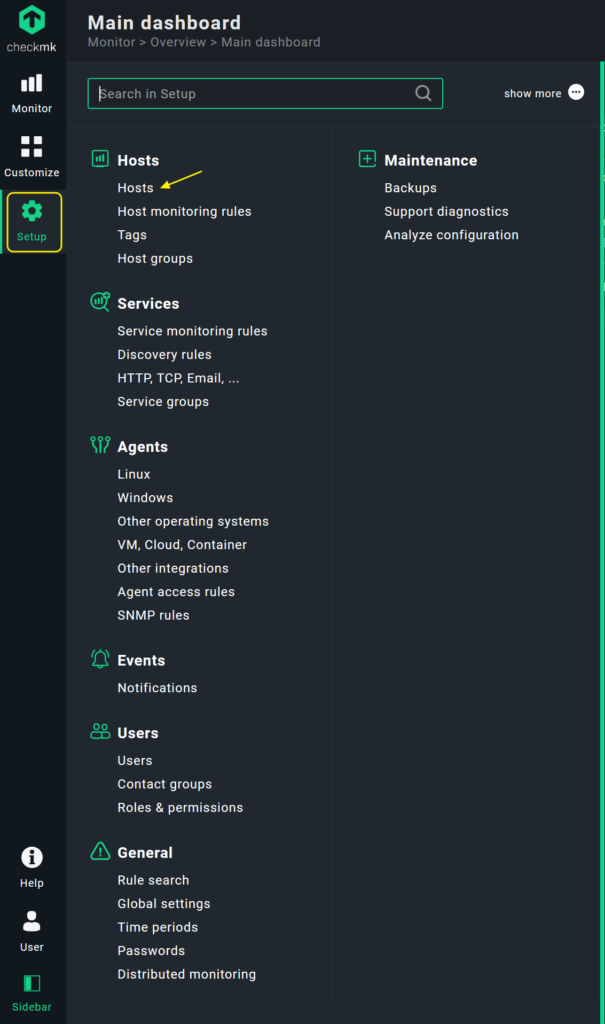
Depois disso clique em Add host…

Poucos campos são necessários para adicionar um novo host. O campo hostname é obrigatório e devemos informar o nome do servidor. Eu gosto de informar um outro campo que é o de endereço IP. Para isso marque a opção IPv4 address e preencha o IP do servidor. Apenas com esses 2 campos você já pode clicar em Save & go to service configuration:
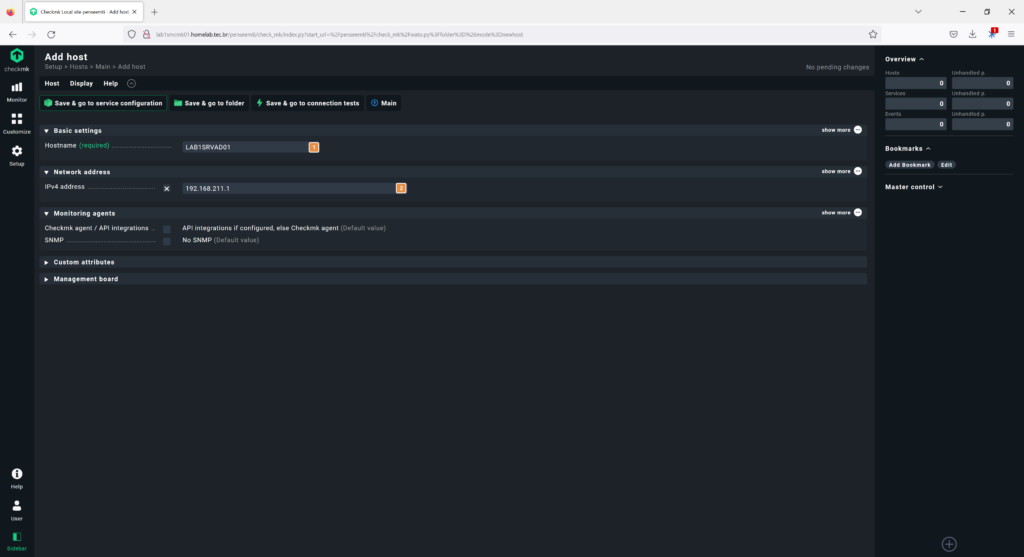
Depois disso o Checkmk fara um discovery no servidor através do agente e que leva apenas alguns segundos para concluir a descoberta. Ao término conseguimos ver todos os serviços que podemos monitorar no servidor em questão.
Essa é uma etapa importante do monitoramento pois devemos levar em conta aquilo que é importante monitorar. Não recomendo monitorar todos os serviços, mas caso você deseja basta clicar em ✅ Accept all.
Você também utilizar os botões de + e x para adicionar ou remover os serviços desejados. Depois de selecionar todos os serviços basta clicar em Accept All.
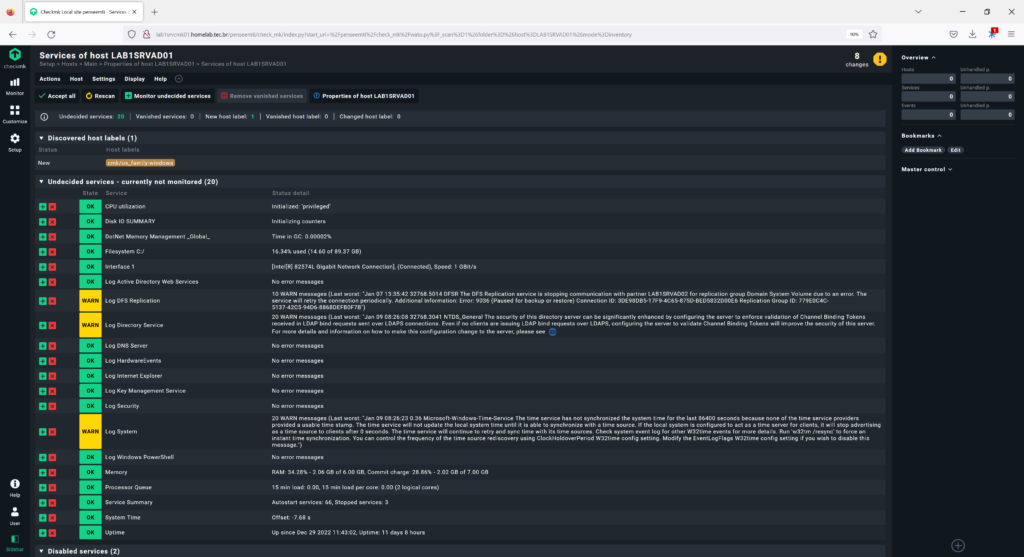
Isso faz com que todos os serviços caracterizados como Undecided services passem a ser monitorados. Depois de monitorados os serviços são classificados Monitored services. Os serviços que você não deseja monitorar devem aparecer como Disabled services.
Para finalizar o monitoramento do servidor você deve efetuar o commit de todas as alterações feitas até agora. Em função disso você deve ter visto o seguinte botão no canto direito superior do Checkmk:
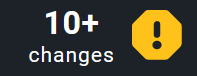
Lembrem-se. Toda a alteração realizada no Checkmk deve ser commitada. Para isso apenas clique nesse botão de changes e depois na opção Activate on selected sites:
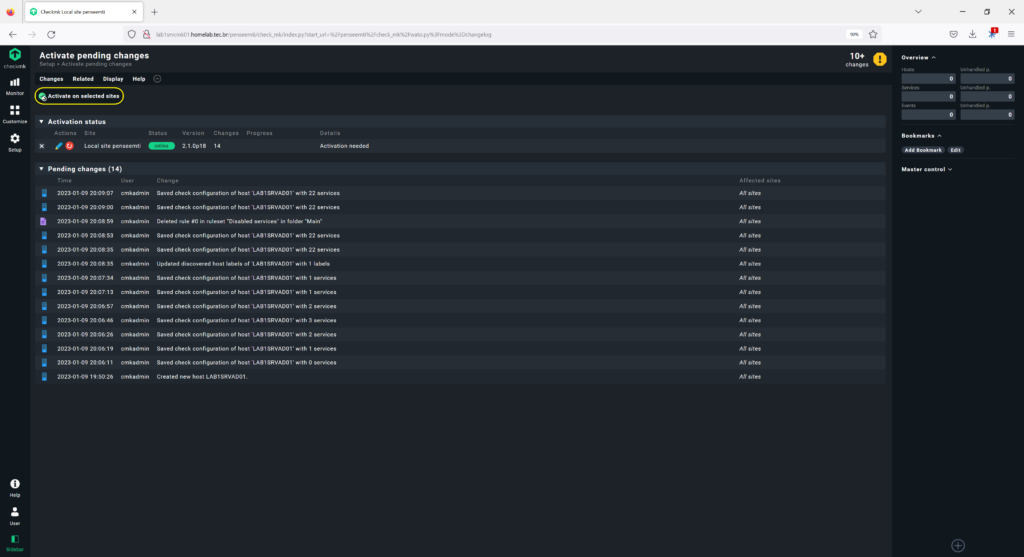
Ao término você deve ver a seguinte mensagem:
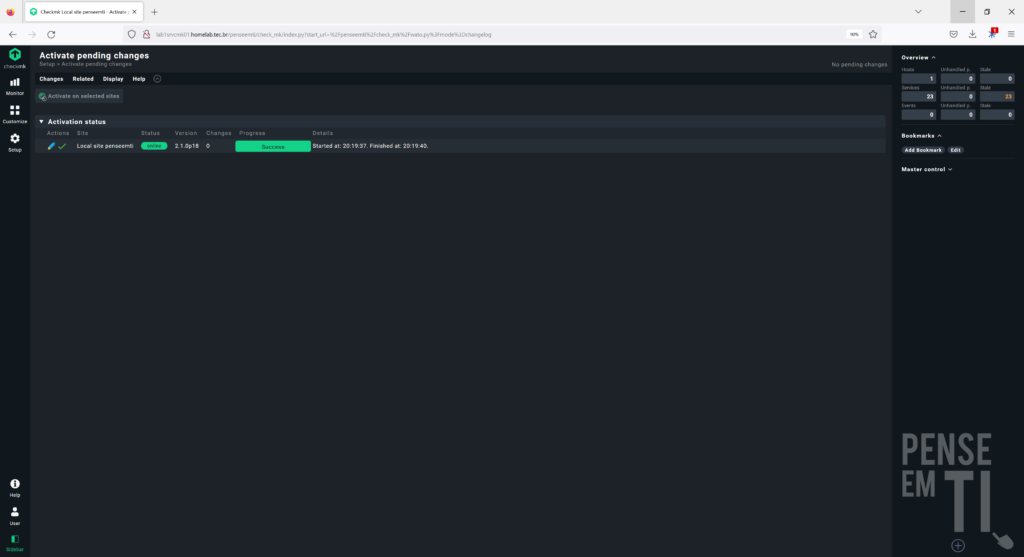
Depois disso o seu servidor já está sendo monitorado. Para ver os hosts monitorados basta ir ao menu Monitor / All hosts:
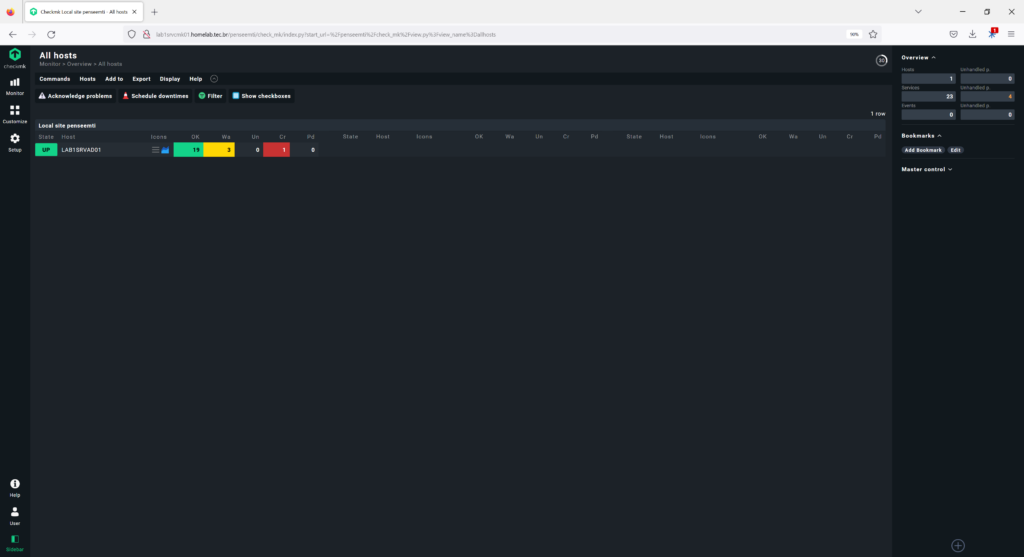
Por último basta clicar no nome do host que você verá todos os serviços monitorados:
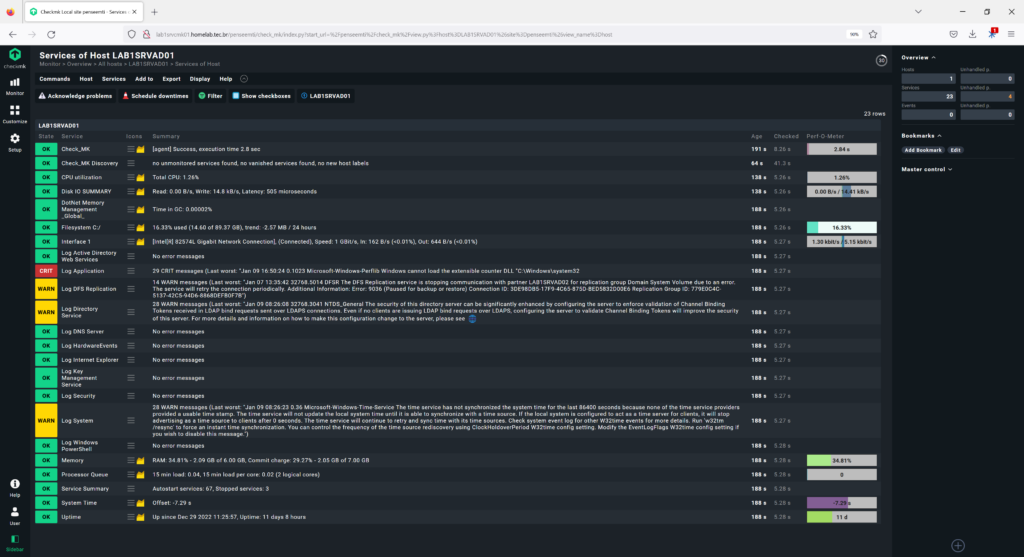
Dessa forma concluímos a instalação do agent do Checkmk e o monitoramento do nosso primeiro servidor Windows.

Meu nome é Mateus Wolff e trabalho com TI desde 2009. Sou arquiteto de soluções de proteção de dados e tenho algumas certificações como VMCE, VCP-DCV e ITIL.
Participo do programa de reconhecimento Veeam Vanguard e sou ex membro do grupo Veeam Legends.
Também sou líder do grupo Veeam User Group Brasil.